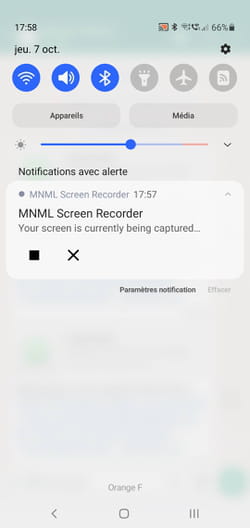Enregistrer écran : filmer l'affichage sur Android ou iPhone

Vous avez besoin d'enregistrer ce qui se passe à l'écran de votre mobile, comme une prouesse dans un jeu ou une manipulation complexe ? Vous pouvez vous appuyer sur des outils déjà installée ou à télécharger gratuitement.
En surfant sur le Web, vous avez probablement déjà vu des vidéos présentant des manipulations effectuées à l'écran d'un mobile Android ou iOS. L'image est parfaite, la fluidité est bonne, et l'on peut même parfois percevoir le son produit par les applis tournant sur l'appareil. Il s'agit tout simplement de ce que l'on appelle une "capture d'écran vidéo".
Pour parvenir à ce résultat, il n'y a ni opération complexe, ni prouesse technique. Bon nombre de smartphones embarquent aujourd'hui une application fournie avec le système permettant d'enregistrer tout ce qui se passe à l'écran. Pas seulement l'image, mais aussi le son capté par le micro. Il en résulte, un fichier vidéo – la plupart du temps au format MP4 – que l'on peut aisément partager avec son entourage ou sur les réseaux sociaux. Un système bien pratique pour expliquer à un proche des manipulations à effectuer sur son mobile, pour enregistrer une séquence inoubliable dans un jeu ou encore signaler un bug à l'éditeur d'une appli. Et si votre smartphone ne dispose pas par défaut de ce petit outil (nous vous décrivons ci-dessous les manipulations pour les principales marques), vous en trouverez pléthore dans les magasins d'applis de Google ou d'Apple, comme Screen recorder, Record it, Enregistreur d'écran, DU Recorder pour n'en citer que quelques-uns. Pour notre part, nous confierons cette tâche à l'appli MNML gratuite et efficace.
Attention cependant : ne comptez pas sur les outils intégrés à Android et iOS ni sur une quelconque application tierce pour enregistrer une conversation vidéo menée depuis WhatsApp, FaceTIme, Zoom ou Skype, par exemple. Les restrictions mises en place par Google sur Android et Apple sur iOS interdisent ce type d'enregistrement – pour des raisons de confidentialité –, même si vous activez la captation du son du smartphone par son micro. Vous profiterez de l'image, mais pas du son.
Comment filmer l'écran d'un iPhone ?
iOS embarque un module d'enregistrement vidéo de l'écran. Ne cherchez pas parmi les applications installées avec le système, il n'y figure pas. Il se niche parmi les fonctions que l'on peut ajouter au Centre de contrôle.
- Accédez aux réglages d'iOS puis choisissez Centre de contrôle (sous Général). La fenêtre qui s'affiche présente les raccourcis déjà présents dans le Centre de contrôle et ceux que l'on peut ajouter.
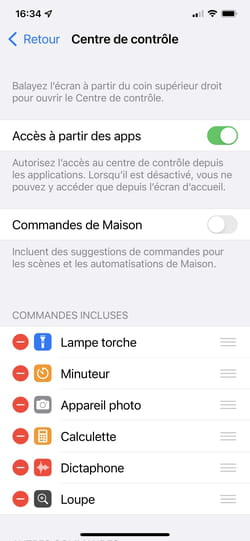
- Faites défiler le contenu de la fenêtre vers le bas, puis pressez le bouton + du module Enregistrement de l'écran.

- Quittez les paramètres, puis affichez le Centre de contrôle d'iOS en faisant glisser votre doigt vers le bas depuis le bord supérieur droit de l'écran. Au bas du Centre de contrôle, une nouvelle icône présentant un rond blanc entouré d'un cercle blanc a pris place. C'est l'enregistreur d'écran.
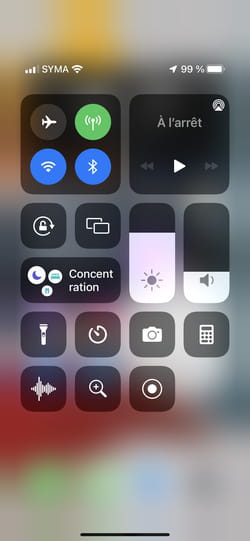
- Appuyez longtemps ou fort sur cette icône pour faire apparaître les options. Vous pouvez ici choisir l'action à mener après l'enregistrement (le stockage du fichier dans l'appli Photos, l'envoi par mail ou par messagerie, etc.) et surtout, choisir d'inclure ou non du son en provenance du micro. Lorsque tout est prêt, appuyez n'importe où ailleurs pour refermer les réglages.
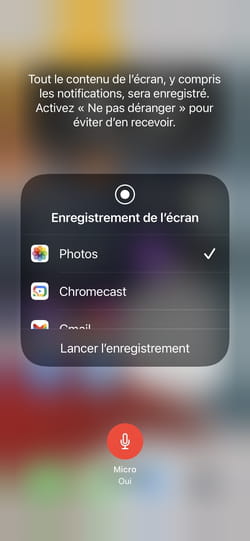
- Déclenchez à présent l'enregistrement en pressant une fois l'icône de l'enregistreur. Un compte à rebours de trois secondes s'affiche puis l'enregistrement démarre. Il est symbolisé par l'apparition en haut à gauche de l'écran de la pendule sur fond rouge. Effectuez les manipulations que vous souhaitez. Tout est enregistré.
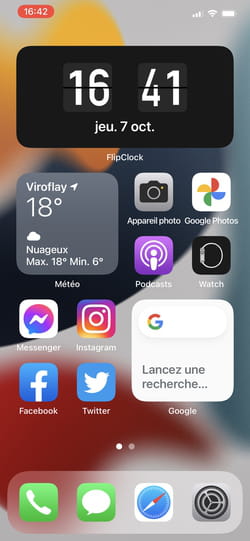
- Pour arrêter l'enregistrement, appuyez sur la pendule en haut à gauche puis sur le bouton Arrêter. Par défaut, le fichier est enregistré dans l'appli Photos sauf si vous avez opté pour des réglages différents.
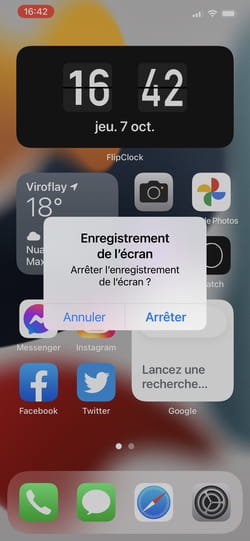
Comment filmer l'écran d'un téléphone Samsung ?
Sur les mobiles du constructeur coréen, c'est depuis le volet des raccourcis que s'opèrent les enregistrements vidéo, grâce à un outil fourni dans le système.
- Ouvrez le volet des notifications d'un glissement de doigt vers le bas depuis le sommet de l'écran. Faites une fois de plus glisser le doigt vers le bas pour faire apparaître tous les raccourcis disponibles.
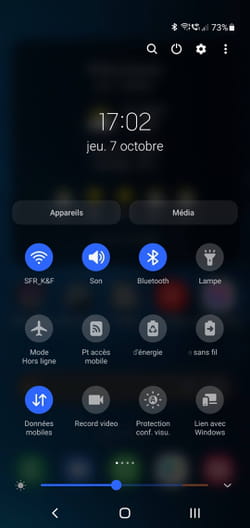
- Faites défiler la liste des raccourcis d'un balayage vers la gauche et recherchez celui nommé Enreg d'écran. Si vous ne le voyez pas, appuyez sur les trois points verticaux en haut de l'écran et choisissez Modifier les touches.
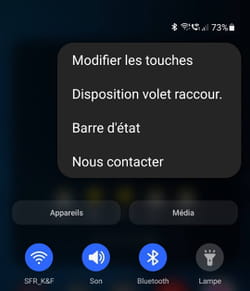
- Le module souhaité devrait y figurer. Appuyez longtemps sur l'icône et déposez-la dans le volet des raccourcis. Pressez sur Terminer au bas de l'écran.
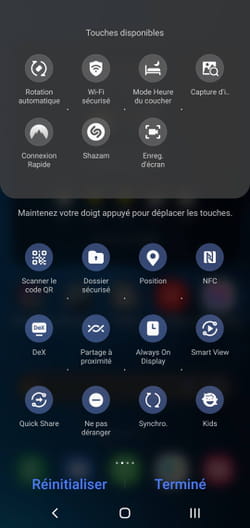
- Appuyez maintenant longtemps sur l'icône Enreg d'écran afin d'accéder aux réglages. Vous pouvez ici choisir la qualité de la vidéo, sa taille, etc.
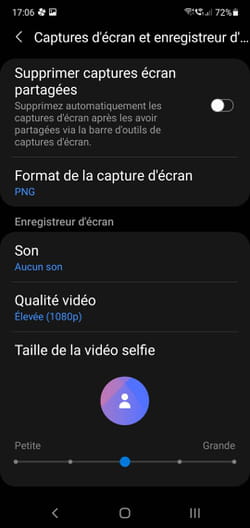
- Lorsque vous êtes prêt, quittez les réglages et ouvrez à nouveau le volet des raccourcis d'Android. Appuyez brièvement sur l'icône Enreg d'écran. Une nouvelle page s'affiche vous permettant de choisir comment enregistrer le son. Faites votre choix et pressez sur Démarrer l'enregistrement.
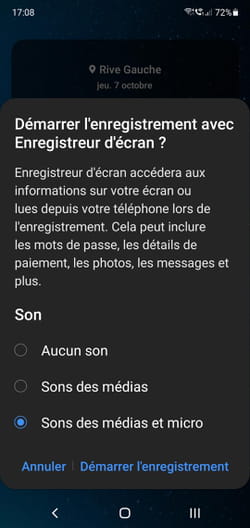
- Après un cours décompte de trois secondes, l'enregistrement démarre. Une petite barre d'outils s'affiche à l'écran. Elle présente un chronomètre ainsi que les boutons nécessaires pour mettre en pause l'enregistrement ou l'arrêter.
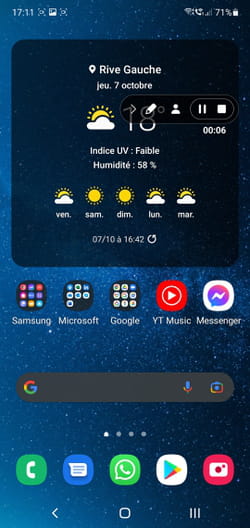
- Effectuez les manipulations que vous souhaitez puis stoppez l'enregistrement lorsque vous avez terminé en pressant le bouton adéquat. Déroulez le volet des notifications. Vous pouvez appuyer sur le message La vidéo a été enregistrée pour apprécier le résultat.
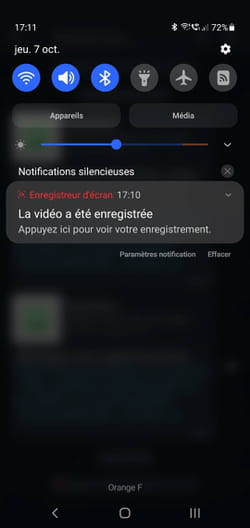
Comment filmer l'écran d'un téléphone Huawei ?
Avec les smartphones Huawei et Honor, la filiale di constructeurchinois, l'enregistrement de l'écran est dévolu à un outil niché dans le volet des raccourcis.
- Ouvrez le volet des notifications d'un glissement de doigt vers le bas depuis le sommet de l'écran. Faites une fois de plus glisser le doigt vers le bas pour faire apparaître tous les raccourcis disponibles.
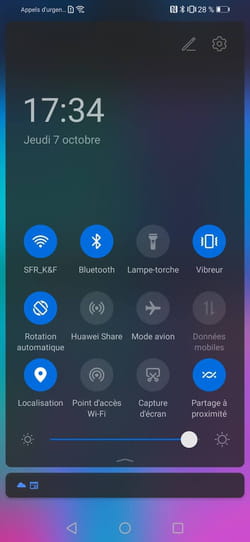
- Faites défiler la liste des raccourcis et recherchez celui nommé Capture vidéo d'écran. Si vous ne le voyez pas, appuyez sur l'icône en forme de crayon en haut de l'écran. Tous les raccourcis disponibles s'affichent.
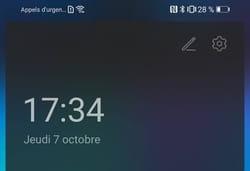
- Dans la zone inférieure, repérez Capture vidéo d'écran et faites-le glisser dans la zone supérieure. Pressez sur Terminer au bas de l'écran
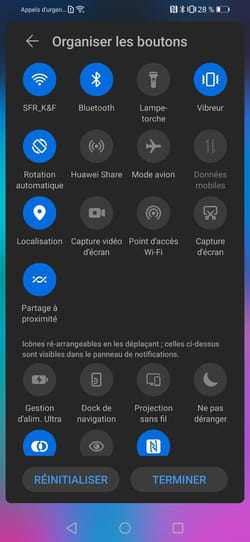
- Appuyez maintenant sur l'icône Capture vidéo d'écran. L'enregistrement démarre immédiatement. Il est symbolisé par un petit chronomètre en haut à gauche de l'écran. Vous pouvez presser l'icône micro pour couper le son. Effectuez les manipulations que vous souhaitez puis stoppez l'enregistrement lorsque vous avez terminé en pressant le chronomètre. La vidéo est enregistrée dans la galerie d'images de l'appareil.
Comment filmer l'écran d'un téléphone Xiaomi ?
Comme les autres grands constructeurs de mobiles, Xiaomi dispose d'une application dédiée à l'enregistrement vidéo de l'écran. On la retrouve aussi dans le volet des raccourcis.
- Depuis l'écran d'accueil ou de n'importe quelle application ouverte, ouvrez le volet des notifications d'un glissement de doigt vers le bas depuis le sommet de l'écran.
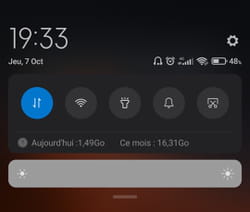
- Faites encore glisser le doigt vers le bas pour faire apparaître tous les raccourcis disponibles.
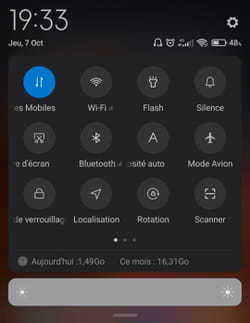
- Faites ensuite glisser votre doigt vers la droite du volet pour afficher les autres raccourcis. L'icône de l'enregistreur d'écran est généralement sur la deuxième "page" : elle se reconnaît par sa forme de caméra.
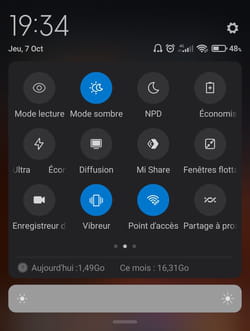
- Appuyez sur l'icône Enregistreur d'écran pour lancer l'application fournie avec le système. L'enregistrement démarre aussitôt ! Un petit bandeau avec un bouton rouge apparaît en bas sur le bord droit de l'écran avec un chronomètre qui décompte immédiatement le temps écoulé.
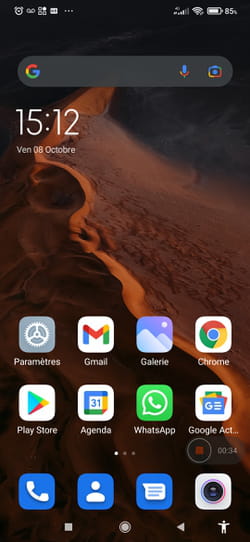
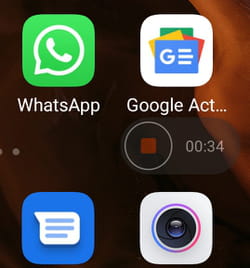
- Vous pouvez le faire glisser à un autre endroit sur un des bords de l'écran s'il vous gêne, pour mieux voir ce que vous voulez montrer.
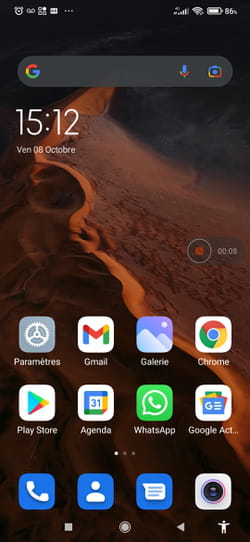
- Faites vos manipulations pour les filmer. Quand vous avez terminé, appuyez sur le bouton rouge pour arrêter l'enregistrement. Vous pouvez relancez un autre enregistrement quand vous le souhaitez en appuyant sur le bouton rouge qui s'intitule alors Démarrer. Ou quitter l'enregistreur en appuyant sur la petite croix à droite.
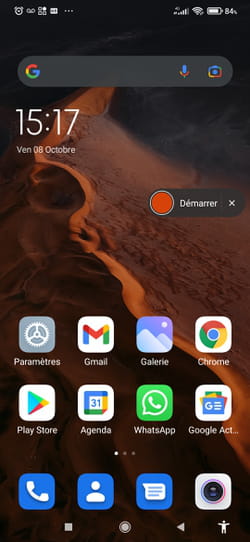
- Explorez ensuite la galerie de votre mobile où votre vidéo a été enregistrée. Vous pouvez l'ouvrir et même l'éditer à l'aide de l'appli de montage intégrée au système.
Comment filmer l'écran d'un mobile avec MNML Screen Recorder ?
L'application gratuite MNML permet de filmer l'écran du smartphone facilement tout en enregistrant également le son.
- Commencez par rapatrier l'appli sur votre mobile Android et lancez-la.
Télécharger MNML Screen Recorder pour Android
- Appuyez sur le lien Autoriser pour permettre à l'appli d'accéder au stockage de l'appareil.
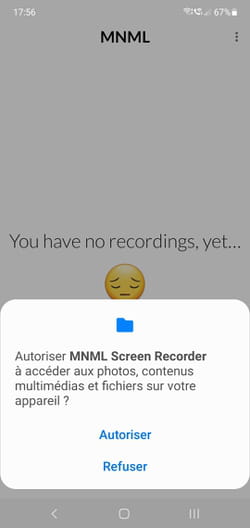
- Pressez ensuite sur le bouton Record au bas de l'écran.
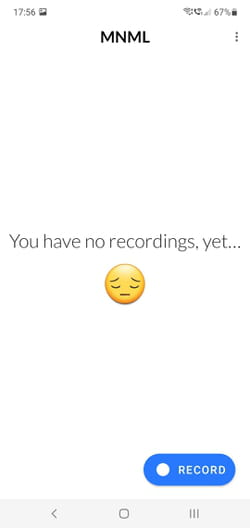
- Accorder l'autorisation à MNML d'afficher des informations par-dessus les autres applications.
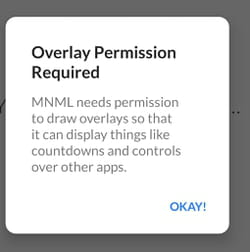
- Appuyez enfin sur Commencer. L'enregistrement démarre. Effectuez les manipulations souhaitées puis stoppez l'enregistrement en appuyant sur le bouton Stop de MNML ou en déroulant le volet des notifications.